
发布时间:2022-09-07 10: 50: 02
品牌型号:华硕台式电脑
系统: windows 10 正式版
软件版本:Goldwave6.47
goldwave是一款专门的音频处理制作软件,今天给大家分享goldwave音频制作教程。在音频处理过程中往往需要对音频进行分割,大家知道goldwave怎么分割音频吗?
音频制作是一个比较复杂的过程,大致分为素材收集和制作,素材拼接和混合,混响效果制作,提升响度这几个流程,这几个过程中要涉及很多细节的操作,接下来我们以制作一个音乐音频为例讲讲goldwave音频制作的相关步骤。
1、素材的收集和制作,在goldwave中主要是通过录音完成的,录音分为外录和内录两种。外录就是可以录制麦克风的声音,如人声、真实乐器的声音等等,内录就是录制电脑里面的声音。通过内录可以实现录制MIDI键盘,模拟效果器等等声音。大致的录制步骤如下:
步骤一、选择录制音源,点击选项菜单下的控制属性,再点击控制属性的设备选项卡,然后选择相应的音源设备。
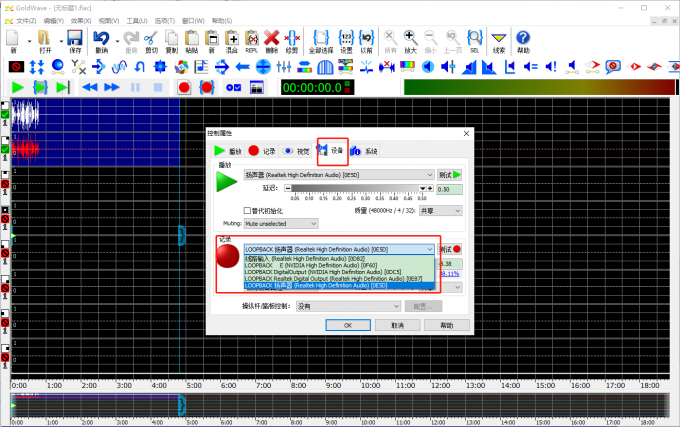
步骤二、新建音频文件,点击控制面板红色录制按钮进行录制。录制结束对素材进行修剪保存备用。
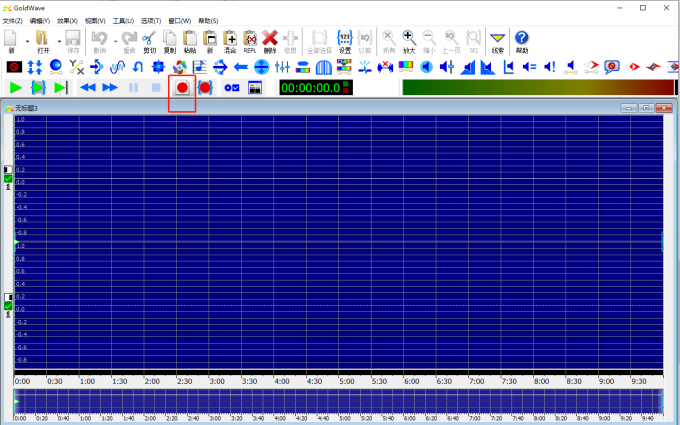
2、素材拼接和混合,这个过程类似堆积木,把不同的素材放置在不同的时间轴上形成一个完整的音频雏形。具体操作步骤如下:
步骤一、新建一个多音轨音频文件,点击工具栏的新按钮,设置文件频道数量为8。
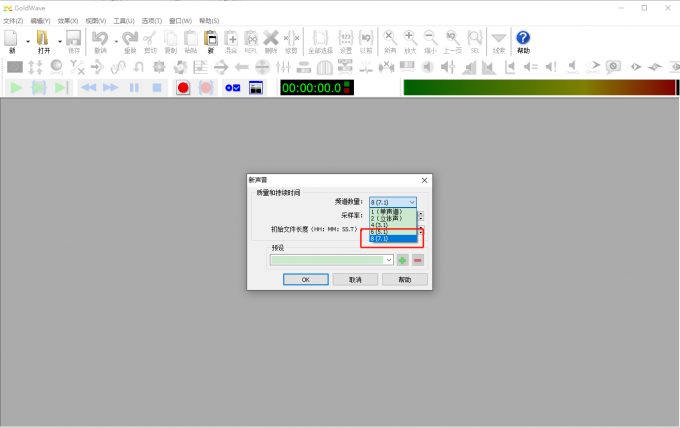
步骤二、打开收集和制作的素材,单独复制一个素材,切换到新文件窗口,点击轨道前方的数字编号,关闭多余的轨道,在激活的轨道中的相应位置,按快捷键Ctrl+V将素材分配到不同轨道的素材粘贴到相应的位置。
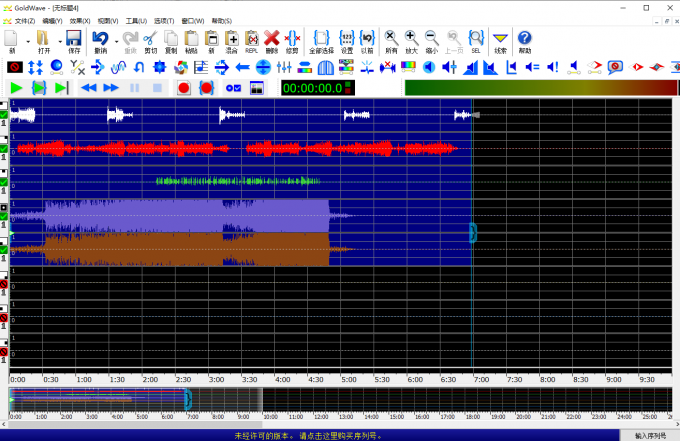
步骤三、同样的切换方法,对新文件上的不同素材的音量进行调整。打开效果菜单下的音量,在折叠菜单中选择相应的操作命令。
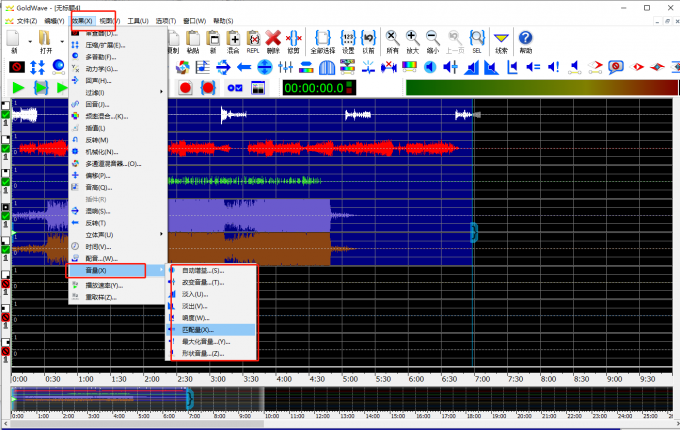
3、制作混响效果,混响可以调整音频的干湿度,使音频听起来更有空音感。点击效果菜单中的混响命令,设置相应参数,点击OK确认。
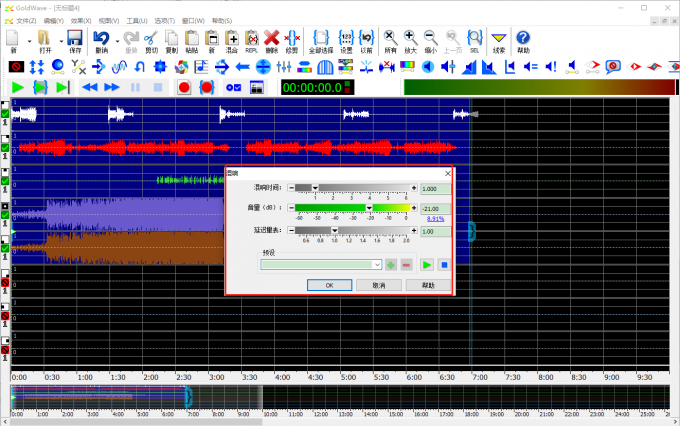
4、提升响度,这个是很多音频制作者容易忽略的环节,提升响度可以提升音频的识别度,让音频听起来更舒服。点击效果菜单下的音量,在折叠菜单中点击响度,设置相应参数点击OK进行确认。

到此音频制作的过程大概完成了,在实际操作过程中还有很多的效果的制作,这些都是要根据实际情况进行相应的处理,这里不做展开分享。
有时在音频素材收集的过程中,会从其它音频素材上去提取素材,并将其保存下来,goldwave中的文件都是连续的波形图,无法在原文件中进行分割,但可以将原文件中的素材进行提取保存,具体操作步骤如下:
步骤一、标记需要分割的片段,鼠标移动到需要分割的时间轴,鼠标右键选择标记片段的起点和终点。
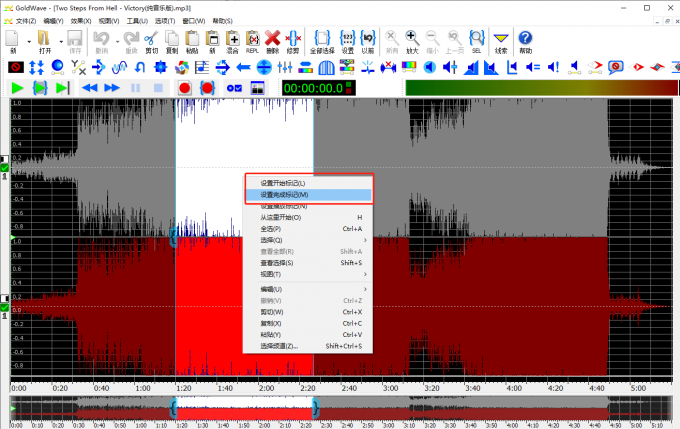
步骤二、打开文件菜单下的将标记另存为,就可以将素材提取出来。
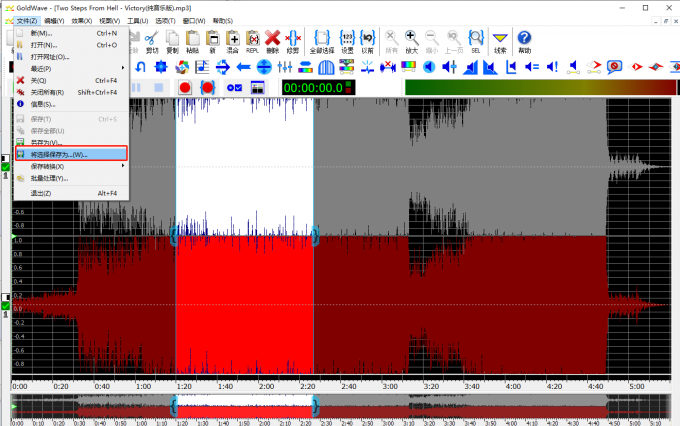
goldwave音频制作处理完后通常为了保留更多的音频音质,需要将其保存成无损音质。具体操作步骤如下:
步骤一、设置保存音频的格式,点击选项菜单下的文件格式,打开设置窗口,选择无损音质的格式和参数。常用的无损音质格式有wav,ape,flac三种,比特率和采样率越高越好。
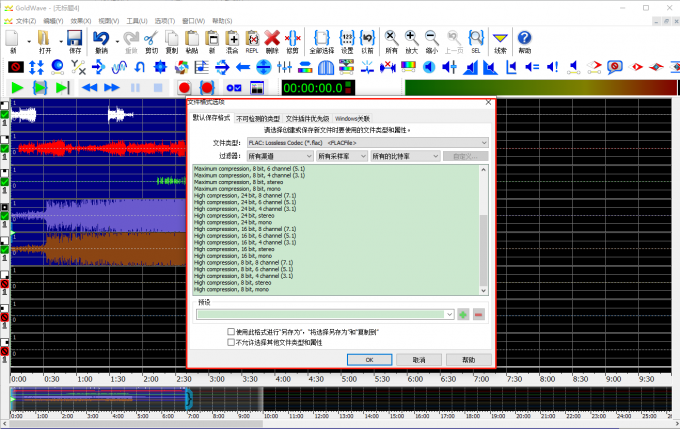
步骤二、点击文件菜单下的另存为,选择目标路径和刚才设置的无损音质格式。
小结:本文给大家分享了goldwave音频制作的教程,goldwave怎么分割音频以及goldwave怎么保佑无损音质的相关内容。希望对大家有所帮助。
展开阅读全文
︾